2025-01-06 10:32:05来源:sxtmmc 编辑:佚名
在当今数字时代,计算机已经成为我们日常生活和工作中不可或缺的一部分。随着存储设备容量的不断增大,用户存储的文件也越来越多,这其中就包括了大量的重复文件。这些重复文件不仅占用宝贵的磁盘空间,还可能对电脑的性能产生不利影响。因此,如何有效地管理这些文件成为了许多用户的关注点。360安全卫士作为一款广受欢迎的安全防护软件,提供了查找和删除重复文件的功能。本文将从多个角度详细介绍如何使用360安全卫士查找重复文件,帮助用户更好地管理和优化自己的计算机。
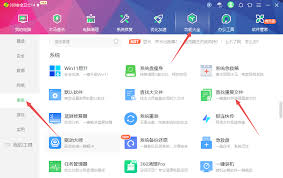
在开始查找重复文件之前,首先需要确保你的计算机上已经安装了最新版本的360安全卫士。你可以访问360官方网站下载最新的安装包,并按照提示完成安装过程。安装完成后,打开360安全卫士,通过“立即体检”或“全面体检”功能检查并更新到最新版本,以确保能够使用所有最新功能。
1. 打开360安全卫士,点击主界面左侧的“清理优化”选项卡。
2. 在打开的新页面中,找到并点击“重复文件清理”图标。
3. 点击后,360安全卫士会自动扫描你选择的磁盘分区中的重复文件。你可以选择要扫描的具体位置,比如c盘、d盘等,也可以选择特定的文件夹进行扫描。

在扫描过程中,360安全卫士提供了丰富的设置选项来定制扫描过程:
- 大小限制:你可以设定一个最小或最大文件大小范围,这样只有符合这个条件的文件才会被纳入考虑范围。
- 时间范围:指定扫描的文件创建或修改的时间范围,帮助更精确地定位目标文件。
- 文件类型:可以设置只扫描特定类型的文件,如图片、视频、文档等,避免扫描不必要的文件类型。
- 排除列表:允许用户添加一些特定的文件或文件夹,使其不被扫描,从而节省扫描时间。
扫描完成后,360安全卫士会列出所有找到的重复文件及其相关信息,包括文件名、大小、路径等。你可以根据需要对这些文件进行分类或排序,以便于识别和操作。对于确认为重复且不再需要的文件,可以直接选择删除;对于仍有价值的文件,则可以选择保留,避免误删重要数据。
为了保持系统的最佳状态,建议定期使用360安全卫士的重复文件清理功能来检查和清理系统中的重复文件。这不仅可以释放更多磁盘空间,还能提高电脑运行效率,让工作和生活更加顺畅。
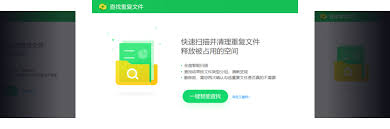
通过上述步骤,相信你已经掌握了如何使用360安全卫士来查找和管理计算机上的重复文件。定期进行这样的清理工作,不仅能帮助你更好地管理个人文件,还能有效提升电脑的整体性能,让数字生活更加便捷高效。